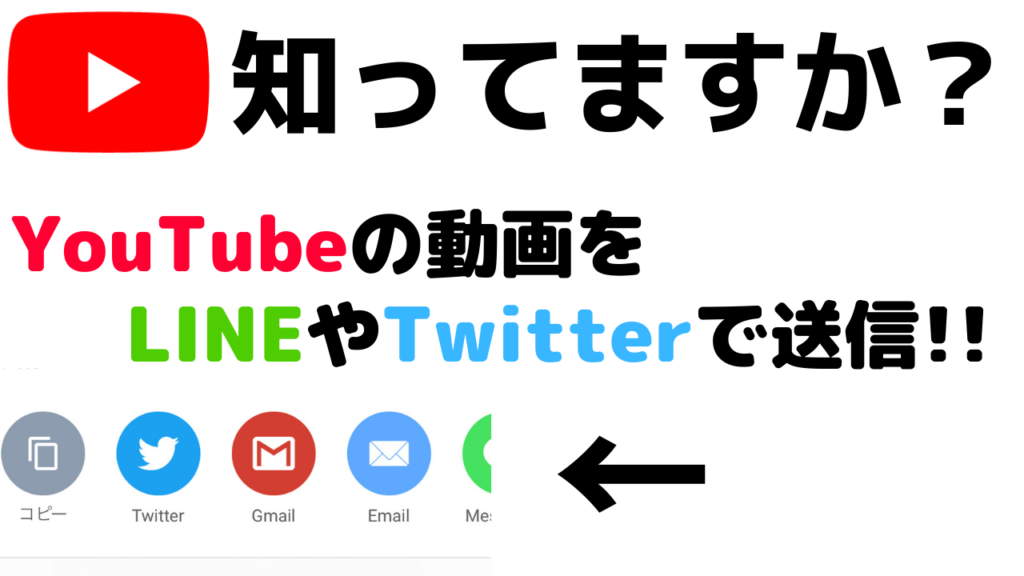
最新記事 by スマホの教科書サイト運営者【田端】 (全て見る)
- 前澤社長新サービス「カブアンドモバイル」ってどうなの?乗り換えは簡単?お得さやプランを解説! - 2024年11月22日
- 【特殊詐欺?】着信があっても掛け直してはいけない電話番号とは?スマホの使い方 - 2024年11月18日
面白かったYouTube動画を他の人に紹介したい!
動画をLINEとかで送ることはできるの?
YouTubeには様々な動画がありますよね。
その中でも
- 面白かった動画
- タメになった動画
など自分だけではなく、他の人にも紹介したい動画もあると思います。
YouTubeでは簡単に動画のURLを、LINEアプリやTwitter・メールなどで送信することができるんです。
そのように共有することでYouTube動画を他の人にも紹介することができ、よりYouTubeを楽しく便利に使うことができます。
もちろんそのYouTube動画を誰かに共有する機能は、誰でも簡単に無料で行うことができます。
今回の記事ではYouTubeの動画をLINEアプリやメールなどに送ったり、TwitterアプリなどのSNSを使って共有をする方法について紹介します。
普段からよくYouTubeを利用する、動画を見るという方はぜひ参考にしてください。
スポンサー広告
YouTube動画をLINEやメールで送る方法
面白かった動画や拡散したい動画のURLを送る手順はこちらです。
- YouTubeアプリを開く
- 共有したい動画のページを開く
- 「共有」アイコンをタップ
- LINEやメールなど共有したいアプリをタップ
- これで完了です。
このような手順でYouTubeの動画を簡単に様々なアプリやSNSで共有することができるんです。
手順をYouTube動画で知りたいという方はこちらの動画をご覧ください↓↓
それでは実際にどのような手順でYouTube動画を送る、共有する方法について紹介していきます。
難しい操作は必要ないので、スマホの操作に自信がないという方もぜひ試してみてください。
まずYouTubeアプリで送信したい動画を開いてください
まず初めにスマホにインストールされているYouTubeアプリを開いてください。
YouTubeアプリを開くと、あなたの過去の動画視聴履歴からおすすめの動画がホーム画面に表示されますが、続いて共有したい、誰かに送信をしたい動画をタップしてください。
動画を再生できるページに進むとこのような画面が表示されますよね。
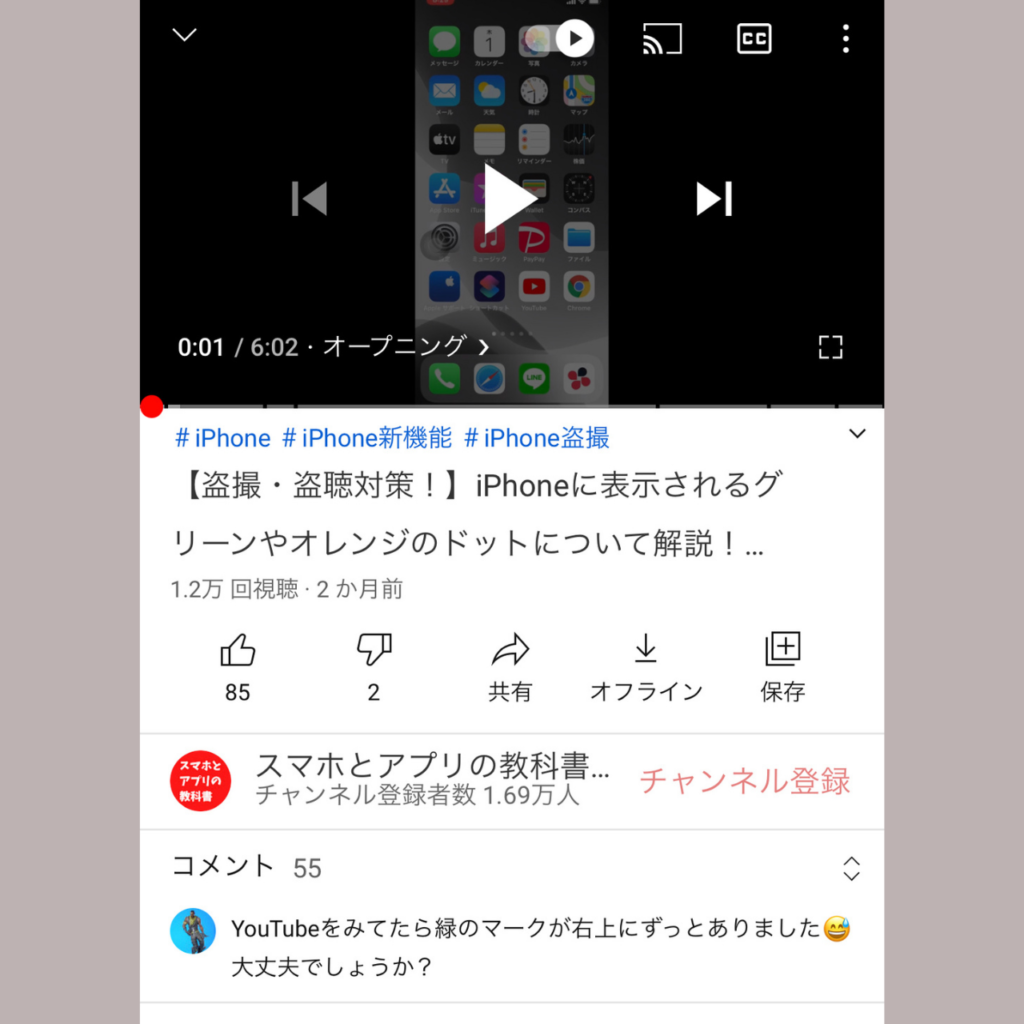
この画面から「共有」というアイコンをタップしてください。
タップをするとこの画像に表示しているように
- LINE
- Gmail
など様々なアイコンが表示されます。
この中からあなたがYouTube動画を共有したい、送りたい方法を選択してください。
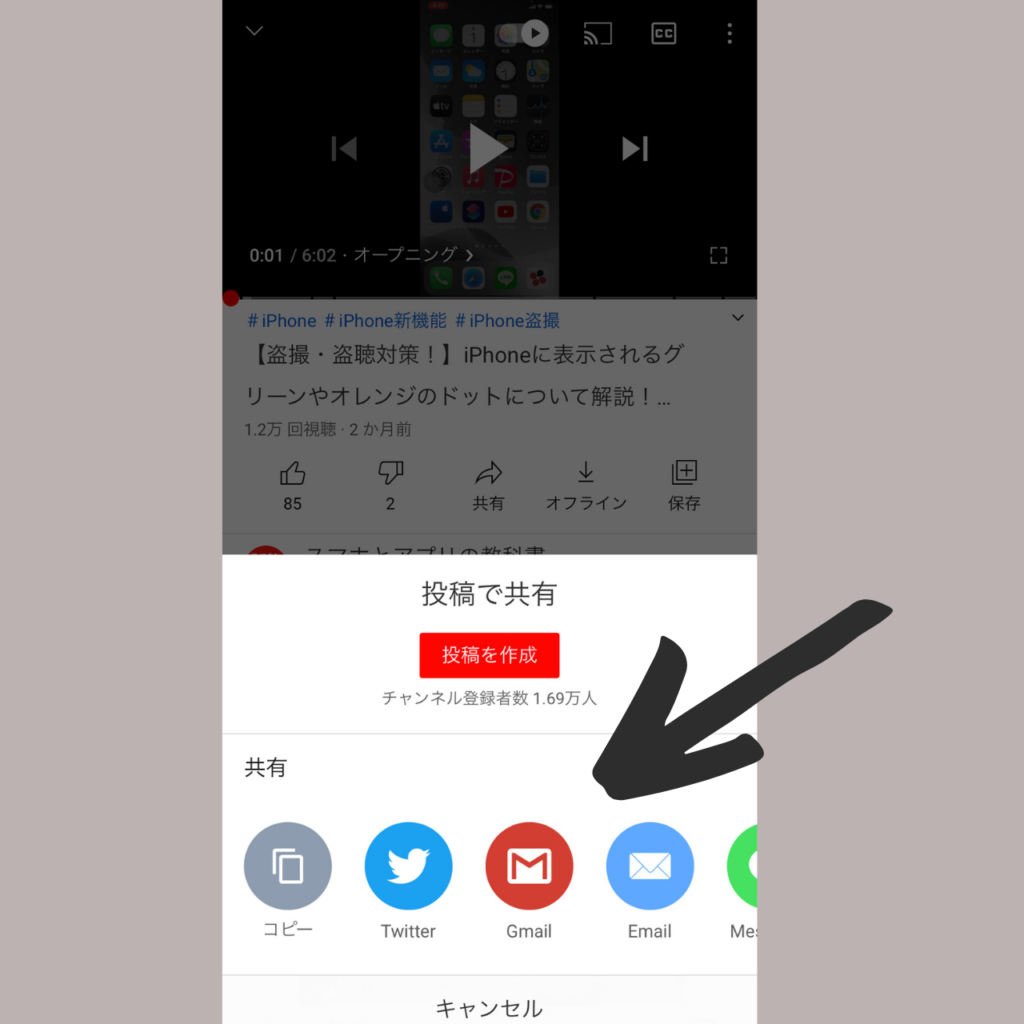
YouTubeの動画をLINEアプリで送信する場合
簡単にメッセージや画像・動画のやりとりができるLINEアプリですが、YouTubeアプリから簡単に動画のURLを送信することができます。
LINEアプリの場合はYouTube動画の共有をタップすると、このように動画が表示されあなたのLINEアプリに登録されている友達一覧が表示されます。
この中からYouTube動画を送りたい方のLINEアカウントを選択して、右上に表示されている転送という部分をタップしてください。
これで完了です。
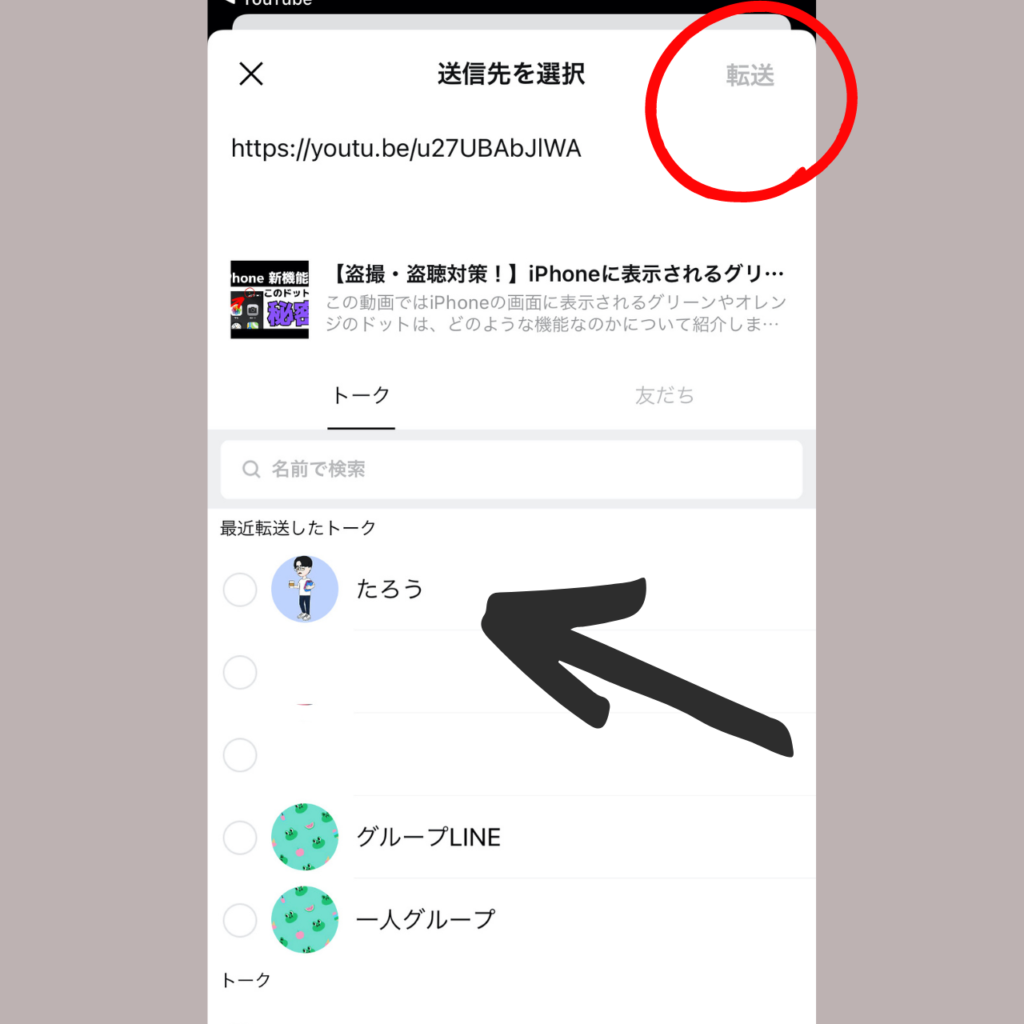
実際にLINEアプリのトーク画面を表示すると、このようにトーク画面に今送信したYouTube動画のURLが表示されるので、簡単にタップをすることで動画を見ることができます。
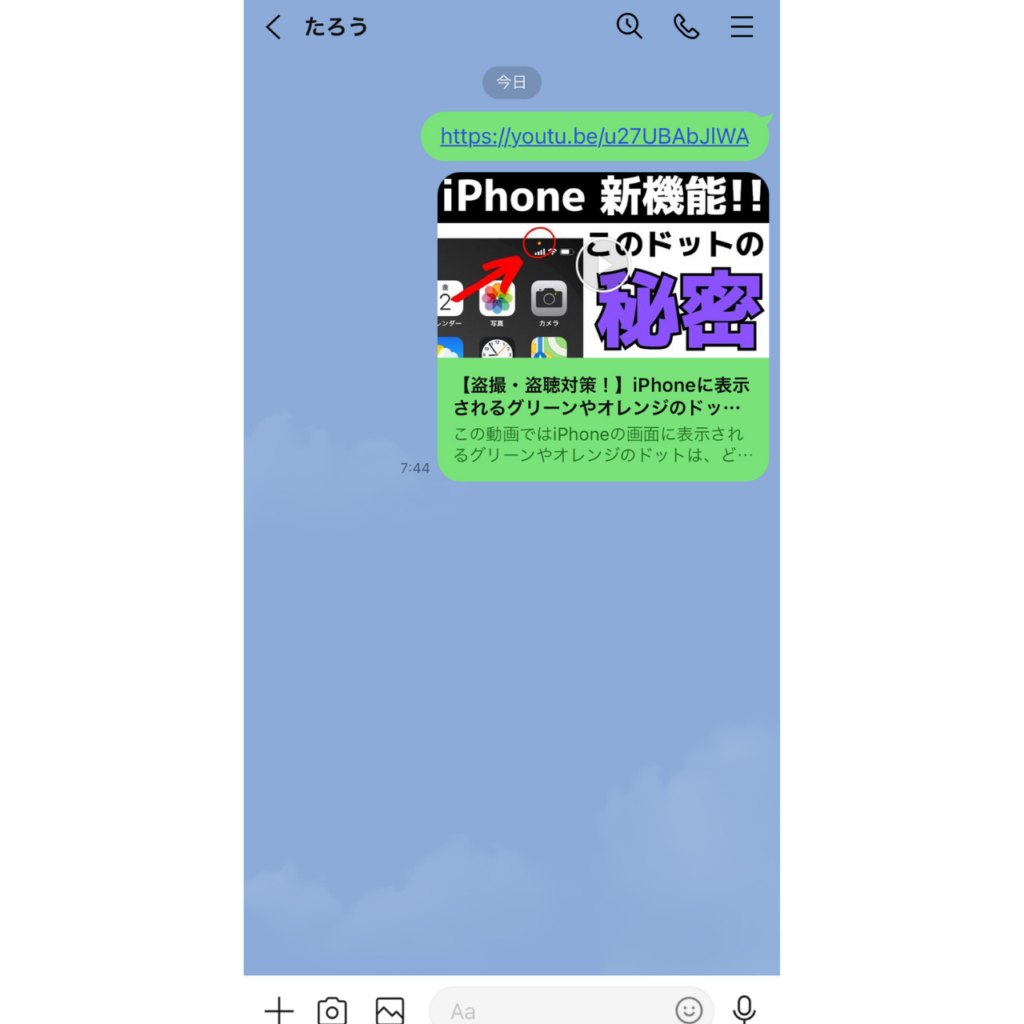
TwitterでYouTube動画を共有する場合
YouTubeの動画は様々な方法で共有することができますが、人気のSNS「Twitter」でも共有することができます。
特定の方にYouTube動画を紹介したいのではなく、より多くの方に動画を拡散したい、紹介したいという方におすすめの方法です。
Twitterでの拡散方法も凄く簡単です。
まずTwitterで拡散したいYouTube動画の再生ページを表示してください。
続いて「共有」アイコンをタップしてTwitterアイコンをタップしてください。
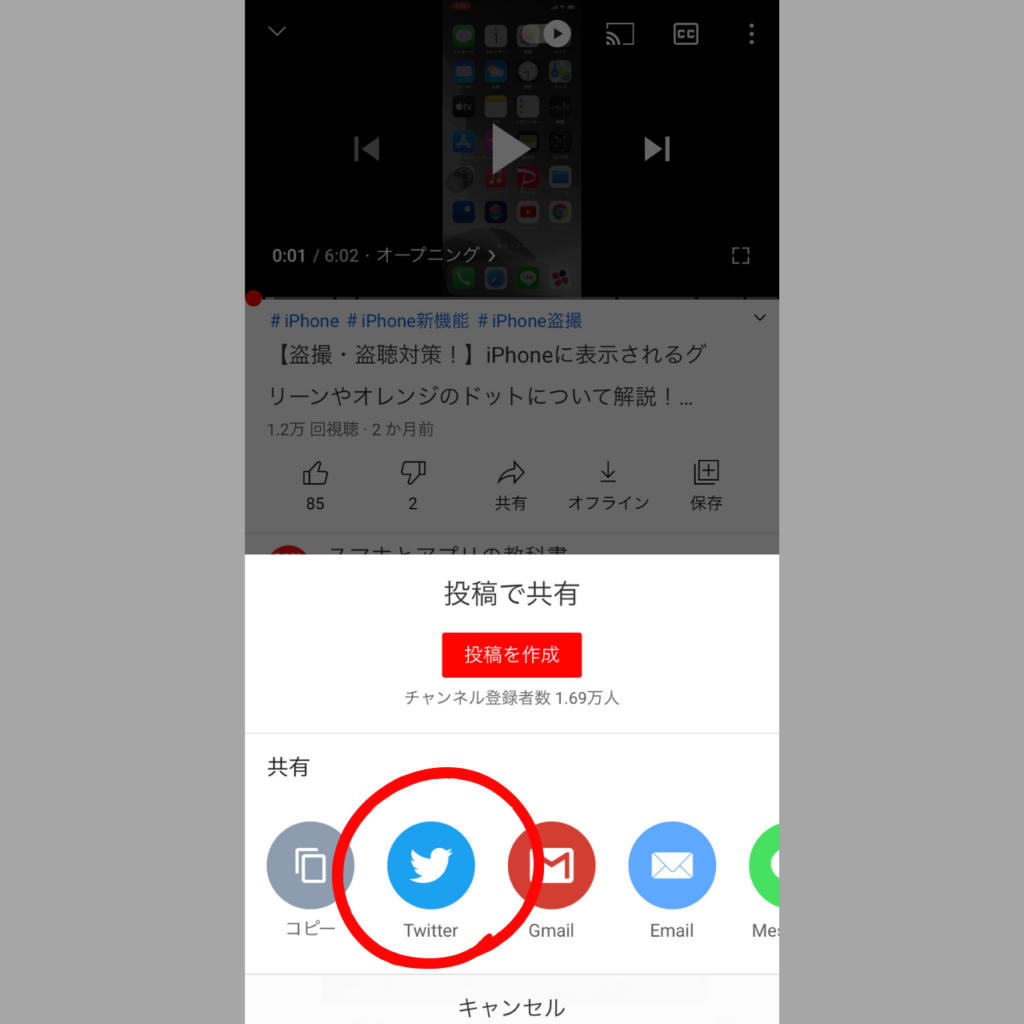
アイコンをタップするとTwitterアプリが自動的に表示されます。
そしてこのように共有したい動画がツイート内にURLと動画のタイトルが表示されている状態になります。
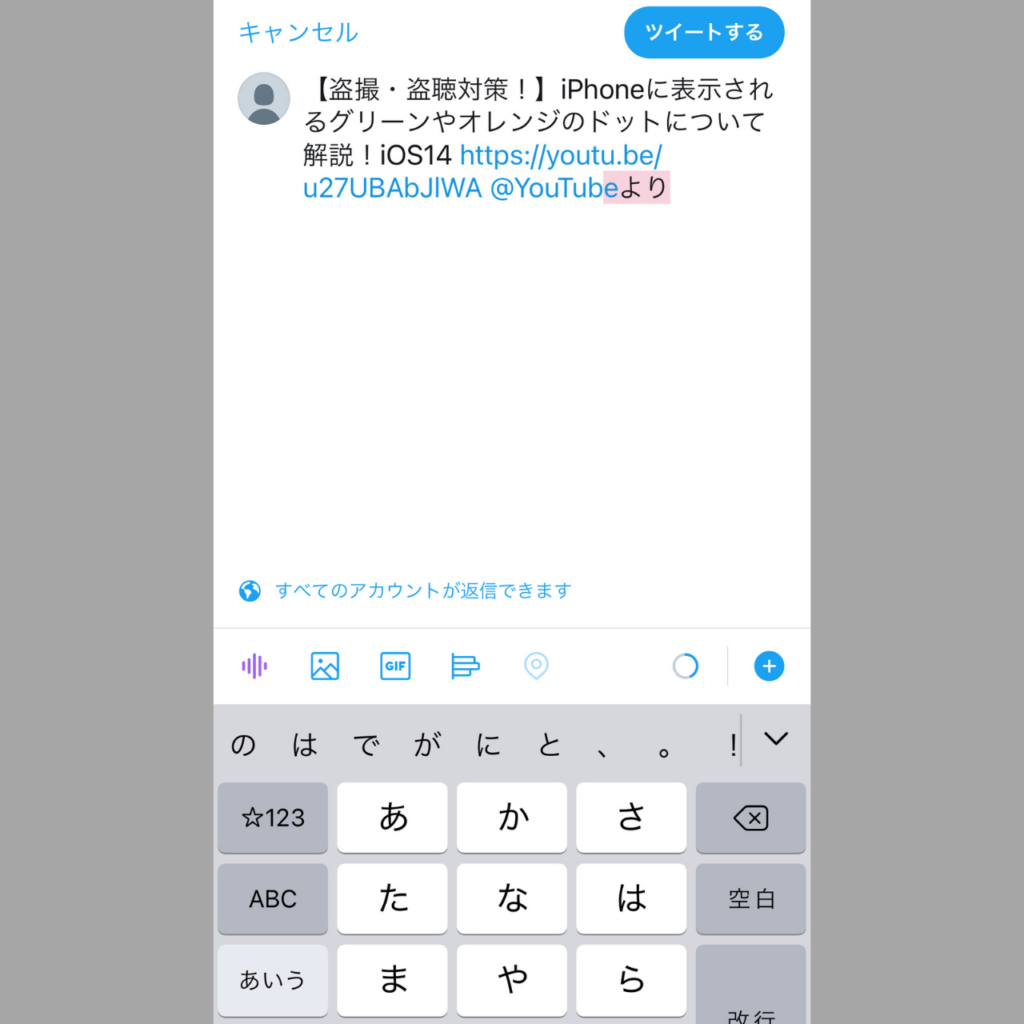
あとはこのツイート内に表示したい文字を入力して「ツイートする」をタップすることで簡単にツイートができます。
これで完了です。
Twitterを使ってYouTube動画を拡散したい場合は、このような方法でツイートをしてみてください。
Gmailを使ってYouTube動画を送る方法
最後に紹介する方法がYouTube動画をGmailを使って送信をする方法です。
GmailはAndroidスマホを使っている方なら、普段からよく使われている方も多いと思います。
Gmailを利用してもYouTube動画を送ることができるんです。
方法はこれまで紹介したように、YouTubeアプリでメールで送信したい動画を表示してください。
「共有」アイコンをタップしてください。
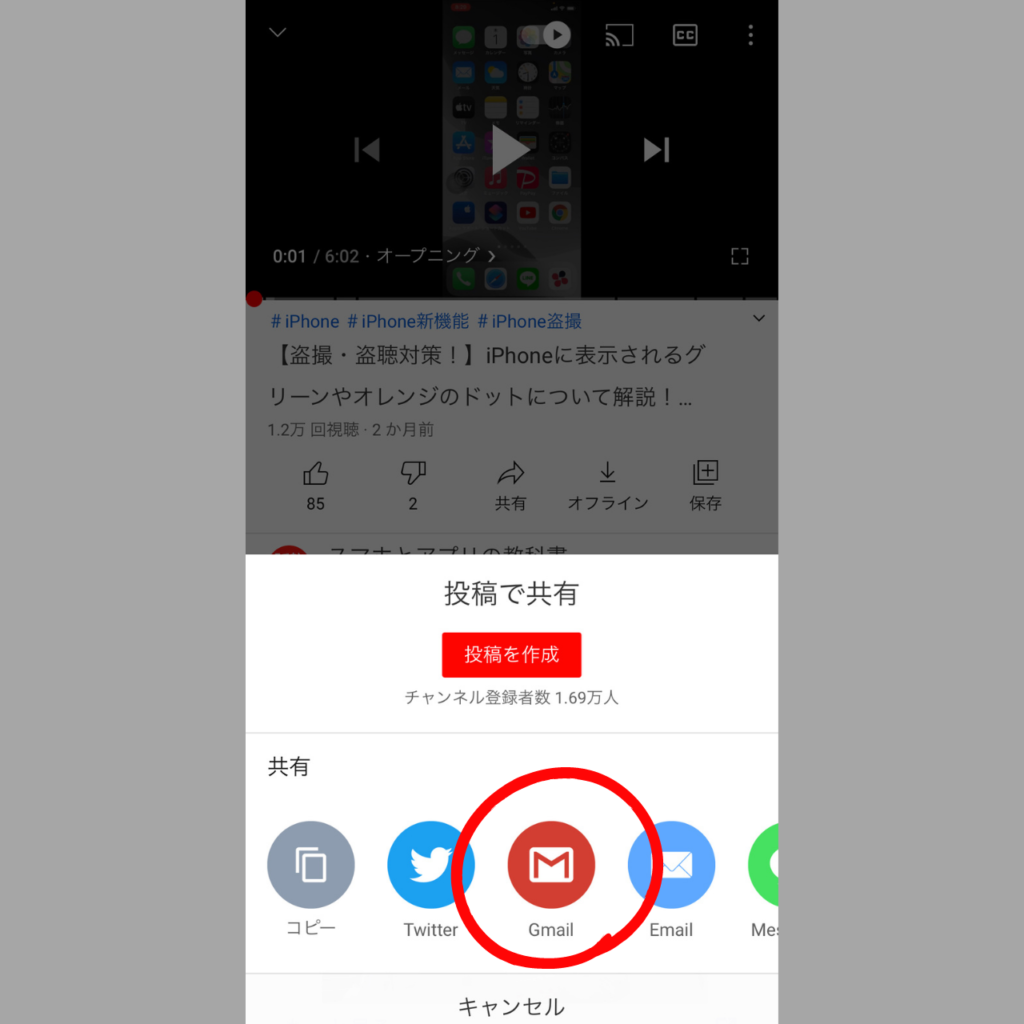
するとYouTubeアプリからGmailアプリに自動的に表示が切り替わります。
切り替わると画像で表示しているように動画のURLが本文に、そして動画のタイトルがメールのタイトルとして表示されている状態になります。
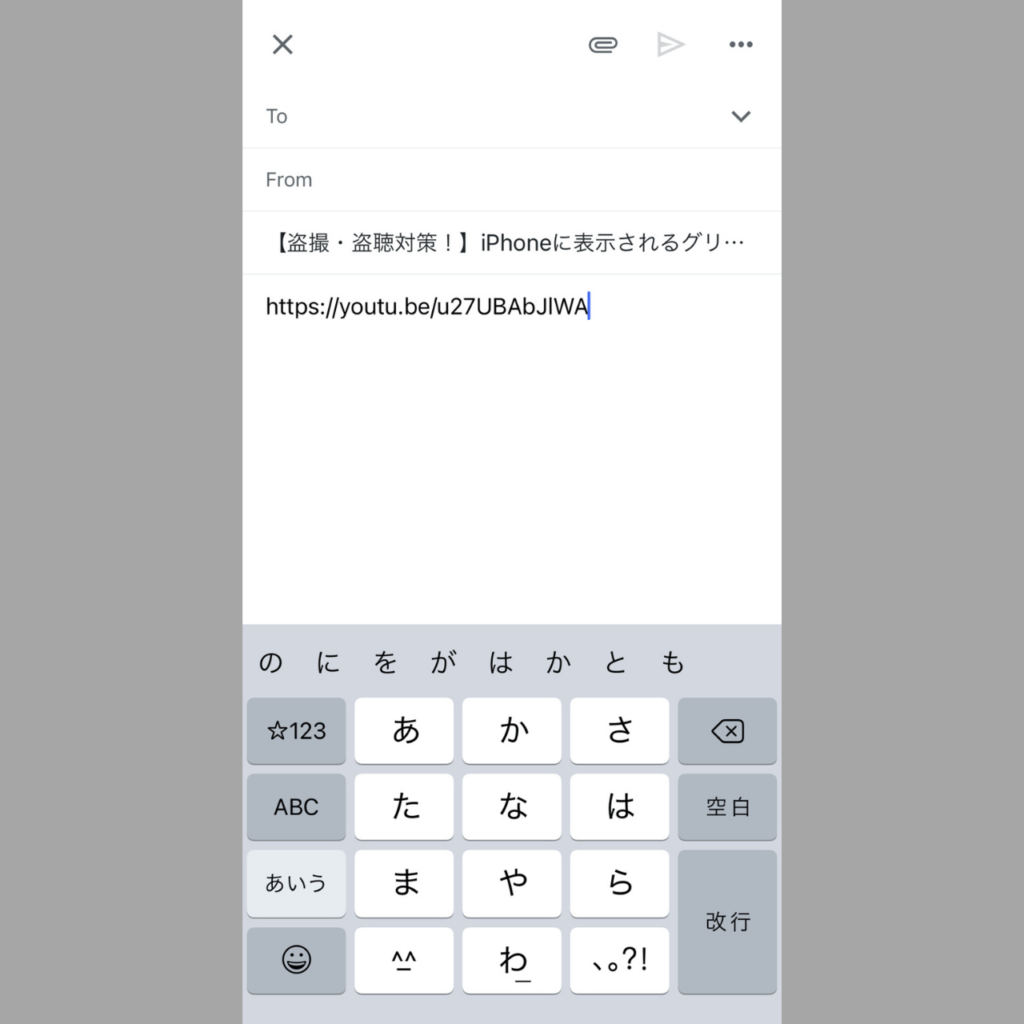
あとは宛先にYouTube動画を送りたい方のメールアドレスを入力すると送信をすることができます。
これで完了です。
そのほかにも様々な方法でYouTube動画を共有することができます
今回はYouTube動画を共有する、誰かに送信する方法として
- LINEアプリ
- Gmail
などを利用した方法を紹介しましたが、そのほかにも共有をする方法もあります。
例えばURLをコピーすることができたり、Gmail以外のメールアプリ、iPhoneの場合はメッセージアプリでも送信することができます。
なので、あなたの共有したい方法でお気に入りの動画、好きなYouTube動画を共有、送ってみてください。
まとめ
今回はYouTubeの動画をLINEやTwitter・メールで送る方法について紹介させていただきました。
簡単に手順をまとめると
- YouTubeアプリを開く
- 共有したい動画のページを開く
- 「共有」アイコンをタップ
- LINEやメールなど共有したいアプリをタップ
- これで完了です。
このような手順で簡単にYouTube動画を共有することができます。
YouTube動画を他の人に送りたいという方。
お気に入りの動画、面白い動画をSNSを使って発信をしたい方はぜひ今回紹介した方法を参考に拡散してみてください。
最後までご覧いただきありがとうございました。
以上「YouTubeの動画をLINEやTwitter・メールで送る便利機能」でした。
スポンサー広告






